【UiPath】Action Centerを使って自動化の中でデータのチェック・承認を行う
参考書籍

UiPath業務自動化最強レシピ RPAツールによる自動化&効率化ノウハウ [ 株式会社完全自動化研究所 小佐井 宏之 ]
Action Centerとは
Action Centerは2020年に提供開始したツールの一つです。 RPAは基本的にロボットが自動で処理を進めていく形になりますが、どうしても人間の目で判断したい場面というものは存在します。 このようなケースにおいて、人間のチェックをOC上で行いつつスムーズに処理を継続実行できるのが、Action Centerの特徴になると思っています。 詳しくは公式をご覧ください。 www.uipath.com
実際に使用してみる
今回は簡単なサンプルを使用して、Action Centerの実装方法と流れの確認を行っていきます
全体の流れ
作成したワークフローの全体像はこのように以下になります。
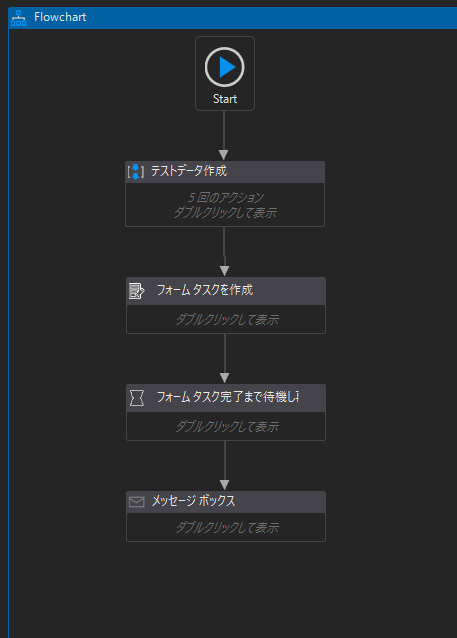
テストデータの作成
公式のサンプルではOCRを利用するものが主ですが、今回はOCRの代わりに手動で値を入れてテストしています。

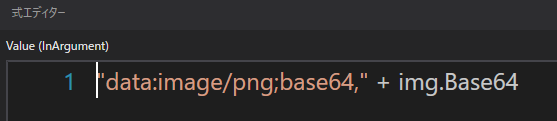
フォームタスクの作成
フォームタスクの作成では、実際に確認作業を行う際に表示する画面の作成を行います。
アクティビティは以下のようになっています。
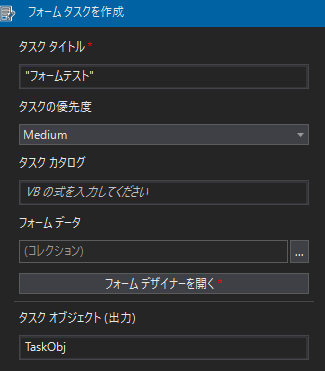
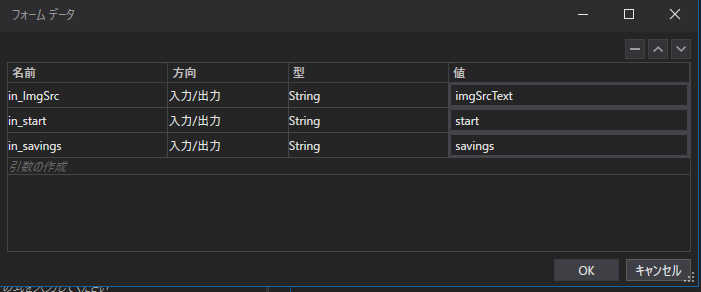
タスクの再開
上記のアクティビティで設定したタスクオブジェクトの変数を、フォームタスク完了まで待機し再開のアクティビティで受け取ることで、タスクが承認されると自動的にロボットが実行を再開するようになります。
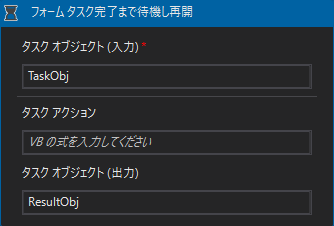
Orchestratorからタスクの承認
ワークフローを実行するとOrchestratorのアクションタブにタスクが追加されます。今回は明示的にユーザをアサインしていないので、管理者としてタスクを承認します。
以下の画像のように、タスクが作成されています。
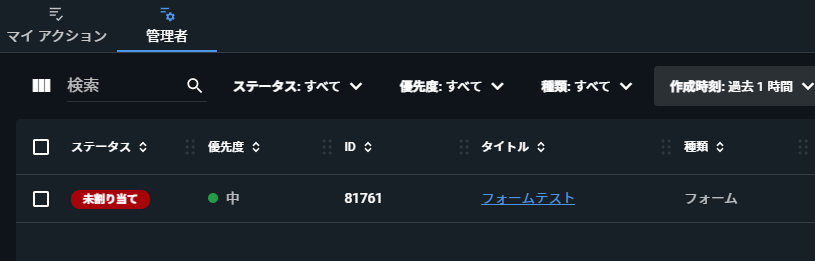
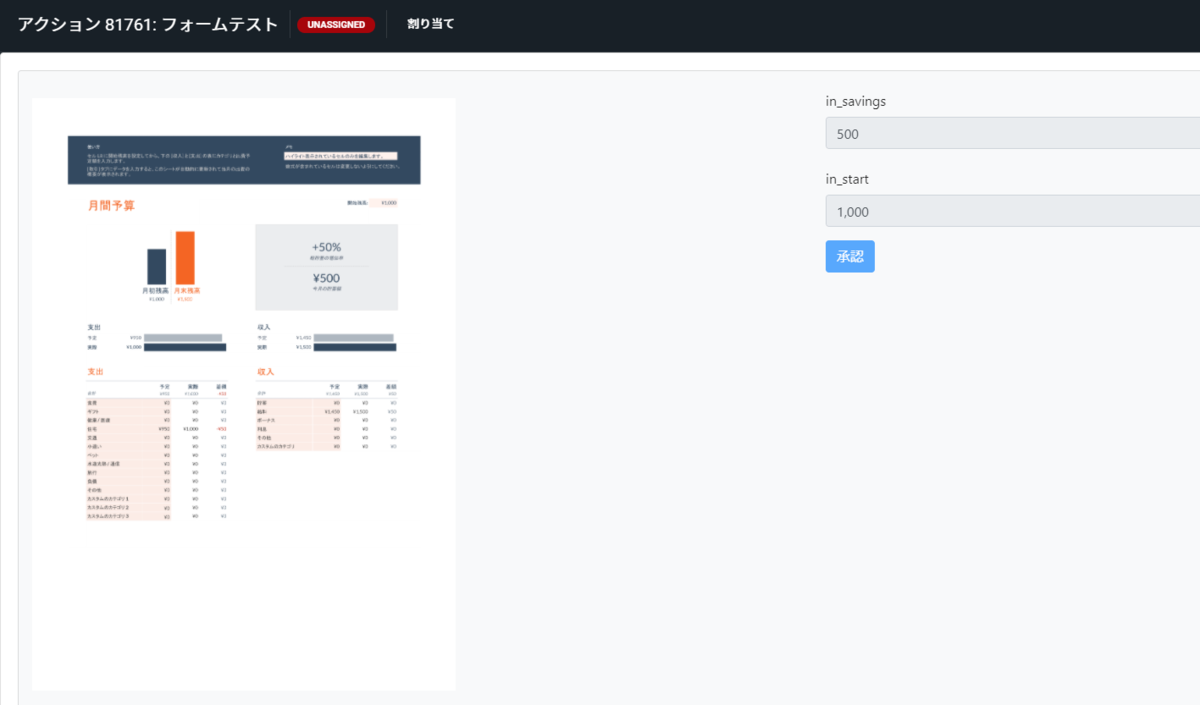
まとめ
最近ではAIを利用することが多くなっていますが、人間の確認が必要な作業はどうしても残ってしまいます。その際はスムーズな処理を阻害しないよう、Acrion Centerのような機能を利用することで、柔軟に対応することが可能となるのでは、と思っています。